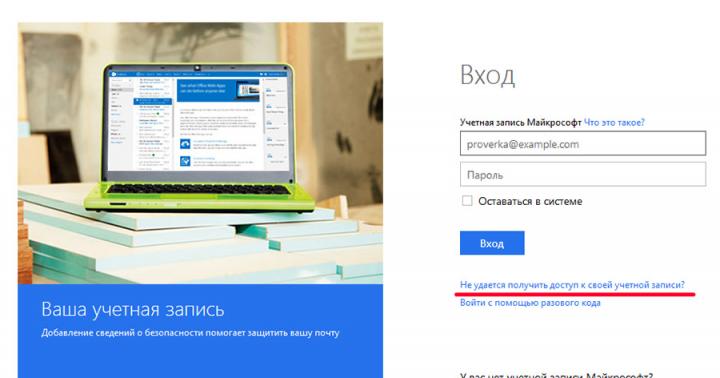Ieri un amico mi ha chiesto: “Ho dimenticato la password della mia Lumiya, cosa devo fare?” Innanzitutto, abbiamo scoperto esattamente quale password aveva dimenticato. Password dell'account Microsoft o password della schermata di blocco Lumia. Si è scoperto che tutto era semplice, non poteva entrare nel negozio (ancora non avevo capito come fosse caduta la password), ma mentre aspettavo che arrivasse, ho cercato su Google come sbloccare uno smartphone Lumia e ora... lo condividerò con te.
Se hai dimenticato la password dell'account Microsoft
In questo caso la password può essere recuperata semplicemente:
1. Vai su https://login.live.com
2. Seleziona "Non riesci ad accedere al tuo account?"

3. Successivamente, segui le istruzioni intuitive.
Se hai dimenticato la password della schermata di blocco Lumia
Questa situazione non è più piacevole, perché dovrai effettuare un cosiddetto hard reset dello smartphone Lumiya e il telefono tornerà alle impostazioni di fabbrica.
Nota!
Una volta completati tutti i passaggi descritti di seguito, tutte le informazioni archiviate (file, foto, giochi, contatti, musica, ecc.) verranno eliminate dal telefono. In effetti, avrai Lumiya come da un negozio.
Prima di ripristinare le impostazioni, è consigliabile caricare completamente la Lumiya o almeno portare la carica al 50%.
Metodo 1.
- Spegni il telefono, tieni premuti contemporaneamente volume giù + accensione + pulsante fotocamera finché non vibra.
- Dopo la vibrazione, rilascia il pulsante di accensione continuando a tenere premuti i pulsanti della fotocamera e del volume. Premi "WIN", attendi il riavvio
Metodo 2.
- Spegni Lumiya e scollega la spina del caricabatterie dal telefono
- Ora devi tenere premuto il tasto volume giù sul telefono e collegare il caricabatterie. Successivamente, sullo schermo del telefono dovrebbe apparire un punto esclamativo (!)
- Successivamente, è necessario premere i tasti nel seguente ordine: tasto aumento tasto del volume diminuire tasto del volume nutrizione, chiave diminuire volume.
- È necessario attendere circa 5 minuti fino al completamento del processo di ripristino. In questo momento vedrai degli ingranaggi rotanti sullo schermo dello smartphone. Dopo questo processo, lo schermo del telefono si oscurerà per circa 30 secondi, quindi il telefono si riavvierà.
Spero che qualcuno di questi metodi ti possa aiutare.
In questo articolo guarderemo come inserire un codice di sicurezza su Lumia e impostare il blocco automatico. Allo stesso modo, puoi rimuovere il blocco automatico e il codice di sicurezza su Lumia.
Se desideri proteggere le informazioni personali sul tuo telefono, puoi impostare un codice di sicurezza sul tuo Lumia e impostare un blocco automatico per lo schermo del telefono. Specificando l'ora dopo la quale si attiverà la protezione dello schermo, dopodiché il telefono ti chiederà un codice di sicurezza, nessuno potrà accedere al tuo telefono senza inserire la password. Per sbloccare il tuo Nokia Lumia 532, devi solo inserire un codice di sicurezza noto solo a te o alle persone di cui ti fidi che utilizzano il tuo telefono. Vorrei attirare particolare attenzione sul fatto che molti di coloro che impostano un codice di sicurezza sul proprio telefono lo dimenticano dopo un certo tempo, quindi salva la password in un luogo sicuro. Perché se dimentichi, dovrai ripristinare il tuo Nokia Lumia 532 alle impostazioni di fabbrica (Hard reset). Una volta eseguito l'hard reset del tuo Lumia 532, perderai tutte le informazioni, inclusi i contatti.
Ora vediamo come su Lumia 532 e telefoni simili Lumia ha impostato il blocco automatico. Per fare ciò, sul desktop del tuo telefono, scorri verso il basso dal bordo superiore del display e seleziona "Tutte le impostazioni" quindi "schermata di blocco". Successivamente, è necessario selezionare "On" nella voce "Password" e inserire il codice di sicurezza richiesto di almeno 4 cifre. Successivamente, tocca "Richiedi password dopo" e specifica il tempo dopo il quale il telefono Lumia si bloccherà automaticamente.
Affinché sbloccare Microsoft Lumia 532, premere il pulsante di accensione e trascinare verso l'alto sul display bloccato, quindi inserire il codice di sicurezza.
Per modificare o reimpostare il codice di sicurezza sul tuo Nokia Lumia, procedi come segue. Sul desktop, scorri verso il basso dal bordo superiore del display del telefono e seleziona Tutte le impostazioni, quindi Blocca schermo, quindi Modifica password.
Se hai dimenticato la password e desideri reimpostare il codice di sicurezza sul tuo Nokia Lumia, puoi eseguire un ripristino delle impostazioni di fabbrica. Per eseguire un Hard Reset completo del Lumia segui questo link.
- Spero che questo articolo ti abbia aiutato impostare il blocco sul Lumia 532 e telefoni Lumia simili.
- Saremo molto lieti se aggiungerai recensioni, commenti, suggerimenti utili e fornirai assistenza reciproca nella risoluzione dei problemi relativi a Nokia Lumia. Forse il tuo consiglio aiuterà a risolvere il problema per quegli utenti che cercano informazioni che aggiungerai.
- Grazie per la vostra reattività, assistenza reciproca e consigli utili!
La questione della sicurezza dei dati personali è piuttosto acuta in questi giorni. Sempre più spesso si legge nelle notizie di massicci furti di dati degli utenti di un servizio da un server o direttamente dai loro dispositivi. A questo proposito, gli sviluppatori di smartphone cercano costantemente di migliorare l'affidabilità dei loro prodotti. Uno dei migliori sistemi mobili dal punto di vista della sicurezza è Windows Phone. Ha adottato tutte le misure necessarie per garantire la sicurezza dei vostri dati in caso di possibili interferenze esterne. In questo articolo parleremo di come proteggere il tuo smartphone quando accedi fisicamente al dispositivo, ovvero come impostare una password su Windows Phone. Andare!
Ogni utente desidera proteggere le informazioni personali da occhi indiscreti
Puoi impostare il codice sul tuo smartphone nelle impostazioni della schermata di blocco. Per iniziare, apri “Impostazioni”, seleziona “Sistema” e vai su “Schermata di blocco”. Di fronte a te si aprirà una finestra con tutte le impostazioni. Lì puoi cambiare lo sfondo e personalizzare le informazioni visualizzate sullo schermo in modalità di blocco, nonché le notifiche dalle applicazioni. Di seguito troverai proprio ciò di cui hai bisogno. Alla voce “Schermo spento dopo” imposta il tempo dopo il quale il dispositivo si bloccherà. Uno spazio troppo piccolo interferirà con il normale utilizzo del telefono, mentre uno spazio troppo grande non è consigliabile dal punto di vista della sicurezza e del risparmio energetico.
Il prossimo è l'elemento "Password" di cui abbiamo bisogno. Per impostare la protezione tramite password su Windows Phone, spostare il dispositivo di scorrimento sulla posizione "On". Il passaggio successivo è creare una password. Per prima cosa dovrai inserire la tua chiave, quindi confermare che è stata inserita correttamente. Successivamente potrai configurare la frequenza con cui il sistema richiederà il codice nella voce “Richiedi password tramite”.

Nella versione Windows Phone 8.1 è diventato possibile impostare uno schema. Tuttavia, questa funzionalità non è integrata e funziona tramite l'applicazione. Non sostituisce completamente l'ingresso digitale, ma piuttosto lo integra. Per impostare una password immagine su Windows Phone, dovrai scaricare e installare l'applicazione Live Lock Screen. In esso ti verrà chiesto di impostare una chiave grafica disegnando una figura arbitraria lungo i punti sullo schermo. Successivamente, la chiave della sequenza verrà richiesta immediatamente dopo aver inserito quella digitale, il che aumenterà notevolmente la sicurezza del tuo telefono.

Con questi semplici passaggi potrai proteggere facilmente i dati archiviati sul tuo smartphone da qualsiasi interferenza fisica. Il sistema non prevede la possibilità di impostare una password alfabetica o combinata (di numeri e lettere), tuttavia è possibile aumentare l'affidabilità della protezione installando inoltre una chiave grafica che verrà utilizzata insieme a quella digitale. Tieni presente che questo livello di misure di sicurezza sarà più che sufficiente per l'utente medio.
Scrivi nei commenti cosa ne pensi della protezione dei moderni smartphone e lascia la tua opinione su questo articolo.
Cosa fare, se ho dimenticato la password del mio account Microsoft o dalla schermata di blocco del telefono? Prima di tutto, niente panico. Queste istruzioni descrivono in modo chiaro e passo dopo passo come sbloccare Nokia Lumia, Microsoft Lumia o qualsiasi altro smartphone con Windows 10 Mobile o Windows Phone.
Puoi reimpostare o recuperare la password del tuo account Microsoft in questa pagina:
Le istruzioni sono intuitive e, molto probabilmente, dopo aver completato tutti i passaggi riuscirai a recuperare la password del tuo account sul telefono.
Come sbloccare Nokia Lumia se hai dimenticato la password del telefono
Hai installato il tuo smartphone Nokia Lumia e lo hai dimenticato? Non disperare: esiste un modo per sbloccare il telefono, e anche più di uno.
Importante! Ciascuno dei seguenti metodi per recuperare una password dimenticata porta alla completa cancellazione di tutti i dati dell'utente (applicazioni, giochi, contatti, foto, video, ecc.) senza possibilità di recupero.
Infatti, quello completo non viene eseguito dallo smartphone, ma premendo in sequenza i tasti. Prima di ripristinare le impostazioni, è necessario caricare completamente il dispositivo, o almeno almeno il 50%.
Come sbloccare un telefono Windows Phone: metodo n. 1
Passo 1. Scollega il caricabatterie dallo smartphone.
Passo 2. Tieni premuto il pulsante di riduzione del volume mentre colleghi il caricabatterie. Se tutto è stato eseguito correttamente, sullo schermo apparirà un punto esclamativo.
Passaggio 3. Ora è necessario premere i tasti nella seguente sequenza:
- Pulsante di aumento del volume;
- Pulsante di riduzione del volume;
- Pulsante di accensione (blocco);
- Pulsante di riduzione del volume.
Per circa 5-15 minuti, gli ingranaggi ruoteranno sullo schermo: ciò significa che è in corso il processo di ripristino. Quindi lo schermo si oscurerà per circa 30 secondi e successivamente il dispositivo si riavvierà.
Sblocco degli smartphone Lumiya con il tasto della fotocamera
Tutto è semplice qui:
Passo 1. Allo stesso tempo, tieni premuti il pulsante della fotocamera, il pulsante di accensione e il tasto di aumento del volume finché non vibrano.
Passo 2. Non appena lo smartphone vibra, rilascia il tasto di accensione e continua a tenere premuti gli altri pulsanti finché non appare "WIN".
In questo modo puoi sbloccare molti dispositivi Windows Phone, ad esempio Lumia 630, 520, 535, 530, 920, 625, 820, 720, 730, 1020, 800, 925, 640, 820, 430, 635, ecc.
Crea un account Microsoft in Windows 10 Mobile
Molte persone si chiedono cosa fare se hanno dimenticato la password Nokia di fabbrica sul proprio telefono? In questo post ti diremo tutto e forniremo tutte le possibili varianti della password.
Se non hai un telefono a pulsanti, guarda. Attenzione: dopo aver inserito la password tutti i dati verranno cancellati! Password di sicurezza predefinita: 12345, 0000 per la maggior parte dei telefoni Nokia. Se le opzioni elencate non ti soddisfano, prova un'altra password Nokia: 00000000 (8 zeri) 1234, 00000. Inoltre, potremmo non aver indicato tutte le opzioni, se ne conosci altre, condividile nei commenti. Se questo articolo ti ha aiutato, condividilo con i tuoi amici.
Questo metodo ripristina il telefono alle impostazioni di fabbrica. Attenzione! Lo fai a tuo rischio e pericolo! Rimuovere la scheda SIM e la scheda di memoria dal telefono prima del ripristino. Tutti i dati del tuo telefono Nokia (rubrica, foto, messaggi, programmi, giochi, file) andranno persi! Per favore, se puoi, fai un backup!
Sui telefoni a pulsanti, il codice di ripristino predefinito è *#7780#, dopo aver inserito questo codice, inserire la password 12345. (Non funziona su tutti i modelli). Prova anche a inserire il codice: *#7370# o *#62209526#, per ripristinare le impostazioni predefinite, la password Nokia diventerà 12345.
Importante: I telefoni Nokia® 2760/3555/5310/5610/6263/6301/7510 non dispongono di una password di sicurezza predefinita. Quando si esegue una funzione che richiede una password di sicurezza, è necessario crearne una.
Quando si imposta la password di sicurezza, si consiglia vivamente di impostarla su 12345. Ciò consente di avere una password di sicurezza "predefinita" programmata nel telefono Nokia. Se preferisci una password Nokia diversa, salvala per un uso futuro.
Impossibile creare/non conosco la password di sicurezza
Si prega di leggere le seguenti informazioni:
- Codice di sicurezza predefinito 12345 per la maggior parte dei telefoni Nokia.
- Se si inserisce il codice di sicurezza errato per cinque volte di seguito, il telefono continuerà a tentare di inserirlo.
- Attendi cinque minuti e inserisci nuovamente il codice.
- Tieni presente che attualmente Nokia non dispone di un generatore di codici di sicurezza principali approvato.
Come sbloccare la password Nokia se l'hai dimenticata?
Per sbloccare l'accesso al telefono se hai dimenticato la password del telefono Nokia (non la password della SIM). Inserisci semplicemente il numero IMEI (numero di serie) del tuo telefono di seguito per calcolare il codice principale e garantirti l'accesso.
 Tieni presente che questo non è un codice di sblocco della rete.
Tieni presente che questo non è un codice di sblocco della rete.
Non funziona su tutti i modelli Nokia. Nota: utilizzalo interamente a tuo rischio e pericolo. Non siamo responsabili per eventuali danni al telefono o perdita di dati sul telefono o sul computer.
Procedura di sblocco tramite password di Nokia Security:
- Collega il tuo telefono tramite cavo USB in modalità PC e installa i driver per il tuo cellulare inclusi nella confezione del PC Nokia, quindi esci dal pacchetto PC.
- Quindi installa
- Selezionare l'unità virtuale USB durante l'installazione (nel caso del Nokia 6120c) (per il Nokia 5700 utilizzare la protezione Diamond)
- Dopo l'installazione, aprilo
- Fare clic sul pulsante di scansione. Quindi fare clic su informazioni sul telefono
Fare clic su scansione - Fare clic sulla scheda della memoria persistente nella parte inferiore dell'applicazione. Premere per leggere
- Leggerà il file di memoria persistente e lo scriverà su disco
- Il tuo file pm sarà nel percorso:
C:\programmi\nss\backup\pm\356252 *********. PM - Apri il file pm nel blocco note
- Ora scorri l'elenco fino al campo e la quinta voce avrà il codice di sicurezza salvato
- Trova qualcosa come 5 = 31313131310000000000
- Rimuovi tutte le cifre "3" e apparirà così:
- 5 = 11111 0000000000 ora le prime cinque cifre sono il codice “11111”.